iPod shuffleに音楽をコピー(同期)する
iPod shuffleで音楽を聴く
1 iTunesが起動していない時でも、このiPodを接続した時にiTunesを起動するかどうか
2 ライブラリやプレイリストの曲の前にあるチェックボックスにチェックマークのある項目を対象に更新する。
チェックマークは各音楽のところに表示されているコレです
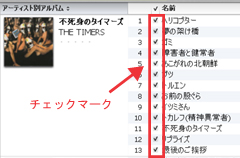
3 音量を自動調節
クラシックやロック等音量が異なるジャンルの曲をiPodに同期(コピー)する場合はチェックした方が良いと思います。
※思い通りにならない手動で(もしくは他のソフトを使って)音量調節した方が良いかもしれません。
4 ビットレートの高い曲をAACに変換する。
高音質でCDから変換された曲だと、iPod nanoに入る曲数が少なくなってしまうのを防ぐ為に音楽を軽くしながらコピーする場合はチェックします。
※変換しながらコピーする為、同期に時間がかかります。
5 音楽を手動で管理
音楽をiPod shuffleに同期(コピー)する時に、プレイリストやアルバム、アーティストごと等のまとまりでするか、各曲をドラッグ&ドロップでiPod shuffleにコピーするかを選択します。
6 データを保存するHDDとして利用したい場合にチェック。
iPod shuffleは「フラッシュメモリ」のようにPC用データを保存して持ち運ぶ事ができます。
当然、データを入れた場合、コピーできる音楽データは少なくなってしまいます。
7 VoiceOver
視覚に障害がある人でも操作が出来るように読み上げてくれる機能です。
8 最大音量を制限
iTunesのミュージックをタブを選択します。

9 音楽の同期
○ミュージックライブラリ全体
○選択したプレイリスト、アーティスト、アルバム、ジャンル
のいずれかを選択します。
ミュージックライブラリ全体を選択した場合は、iTunesに入っている音楽の全てがiPod nanoにコピー(同期)されます。
iPod shuffleに入らない程の曲がiTunesにある場合「入りきりません」というアラートが出てしまいますので
10 空き容量に曲を自動的にコピー
をチェックしておけば、入る分だけを計算して曲を入れてくれます。
9 で「選択したプレイリスト、アーティスト、アルバム、およびジャンル」にチェックを入れた場合、コピー(同期)したいいずれかの項目にチェックを入れる必要があります。
例えば、プレイリスト
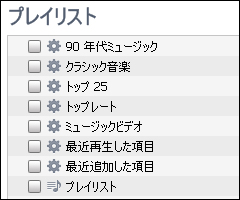
例えば、アルバム
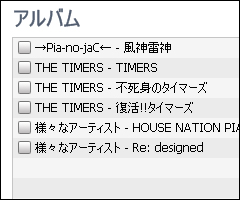
全体を同期するか、同期したいプレイリスト、アーティスト、アルバム、およびジャンルにチェックしたら[適用]をクリックすれば同期が開始されます。
![最後に[適応]ボタンで同期[コピー]が始まります 最後に[適応]ボタンで同期[コピー]が始まります](http://www.ipod-podcast.jp/ipod_shuffle_4/inc/007/04/07-mb.jpg)
![iPod shuffle[第4世代]とPC(iTunes)を接続 iPod shuffle[第4世代]とPC(iTunes)を接続](http://www.ipod-podcast.jp/ipod_shuffle_4/inc/002/01/01-mb.jpg)
![iPod shuffle[第4世代]との音楽の同期(コピー)の条件を設定する iPod shuffle[第4世代]との音楽の同期(コピー)の条件を設定する](http://www.ipod-podcast.jp/ipod_shuffle_4/inc/007/04/01-mb.jpg)
